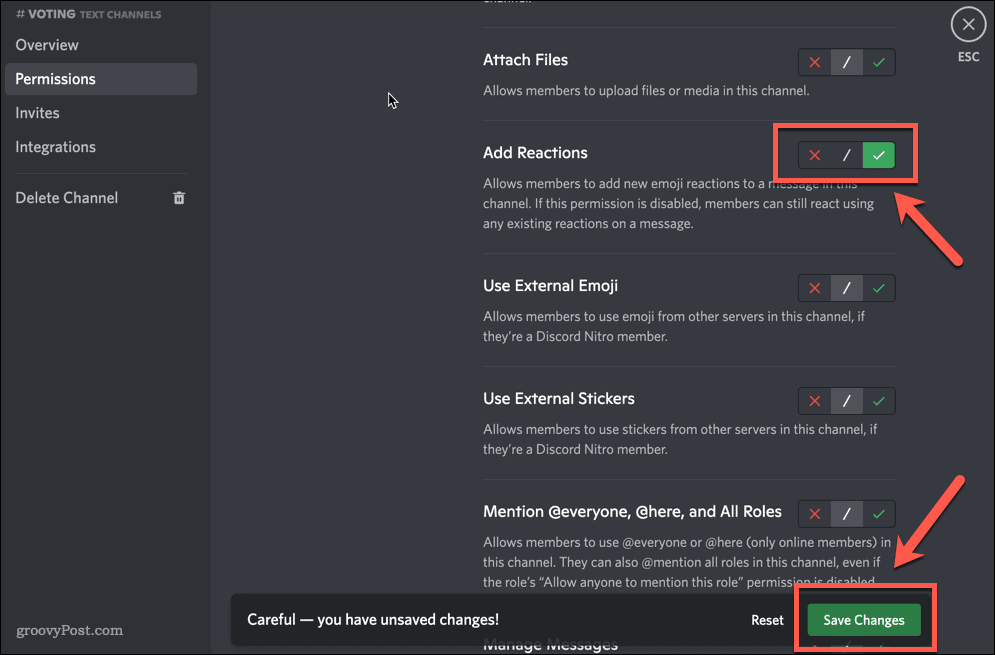Slik deaktiverer du Android Auto
Android Auto Helt Android / / April 03, 2023

Sist oppdatert den

Android Auto lar bilens infotainmentsystem speile telefonen din, men du vil kanskje ikke alltid ha den på. Lær hvordan du deaktiverer Android Auto ved hjelp av denne veiledningen.
Hvis bilens infotainmentsystem ikke er opp til bunnen av, er det ingen overraskelse. Infotainmentsystemer eldes ikke godt, og til og med systemet i en ny bil kan allerede være litt utdatert når du kjøper bilen.
Android Auto lar deg bruke kraften til smarttelefonen din som infotainmentsystem, og gir deg tilgang til mange av appene dine, inkludert musikk- og navigasjonsapper. Det kan imidlertid være tider når du ikke vil bruke Android Auto, og det er ikke alltid åpenbart hvordan du stopper Android Auto fra å åpne automatisk.
Hvis du vil forhindre at den åpnes automatisk i bilen din, kan du lese videre for å finne ut hvordan du deaktiverer Android Auto.
Hva er Android Auto?
Android Auto er et system som lar deg koble Android-telefonen til infotainmentsystemet til bilen din. En enkel versjon av startskjermen vises i bilen din, slik at du kan bruke apper som Spotify, ringe eller bruke satellittnavigasjonsapper for å navigere mens du kjører.
Ikke alle biler vil fungere med Android Auto. Hvis bilens infotainmentsystem ikke er kompatibelt, er det mulig å erstatte det med et system som fungerer med Android Auto.
Hvis du er en iPhone-bruker, har Apple sin egen versjon av det samme konseptet kalt CarPlay.
Hvordan stoppe Android Auto
Android Auto kan settes opp til å koble til automatisk når telefonen kobles til bilen din via Bluetooth eller med en USB-kabel. Noen ganger vil du kanskje ikke at dette skal skje. Det kan være lurt å bruke de innebygde funksjonene i infotainmentsystemet i stedet.
Du kan koble telefonen fra USB-kabelen, men hvis du fortsatt vil lade telefonen, er dette mindre enn ideelt. For å fortsette å lade mens du bruker det opprinnelige infotainmentsystemet, må du stoppe Android Auto fra å kjøre.
Slik stopper du Android Auto ved å bruke Force Stop-teknikken:
- Åpne Innstillinger app.
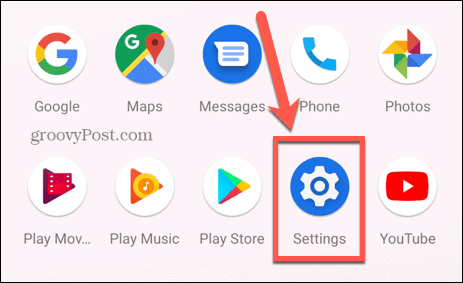
- Plukke ut Apper og varsler.
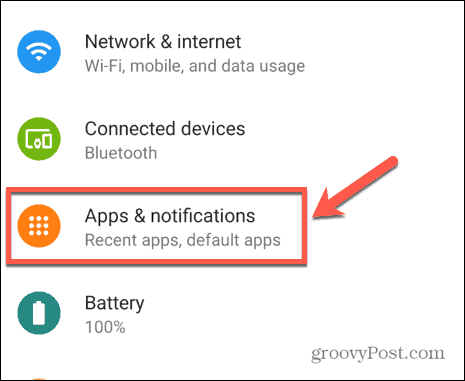
- Trykk på Se alle apper.
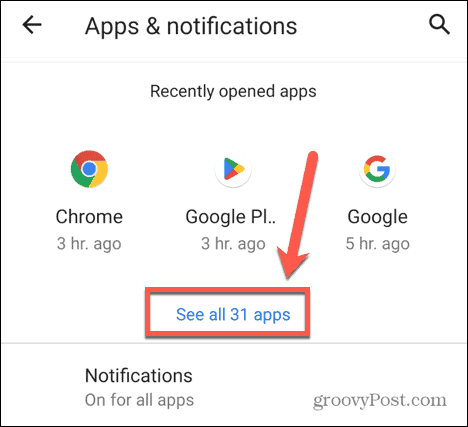
- Plukke ut Android Auto.
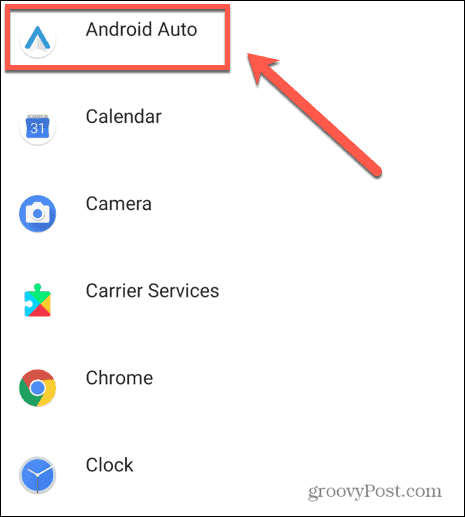
- Trykk på Tving avslutning for å lukke appen.
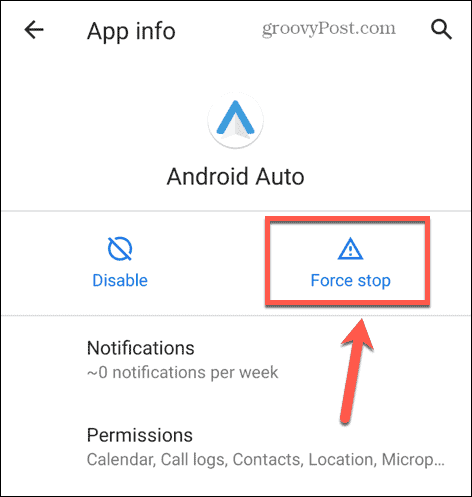
Hvordan stoppe Android Auto fra å starte automatisk
Android Auto er satt opp slik at den kobles til automatisk når du kobler til bilen din via Bluetooth eller USB-kabel. Hvis du bruker Android Auto hele tiden, er dette veldig nyttig da det sparer deg for å aktivere den manuelt hver gang. Hvis du imidlertid ikke vil bruke Android Auto, vil du ikke at den skal starte automatisk.
Det er flere måter du kan stoppe dette fra å skje.
Deaktiver Autolansering for Android Auto
Hvis du foretrekker at Android Auto ikke starter automatisk, kobler du til bilen din via Bluetooth, så må du deaktivere autostartfunksjonen. Hvis du slår av dette, vil du sikre at Android Auto ikke starter med mindre du gjør det manuelt.
Slik deaktiverer du automatisk start på Android Auto:
- Start Innstillinger app.
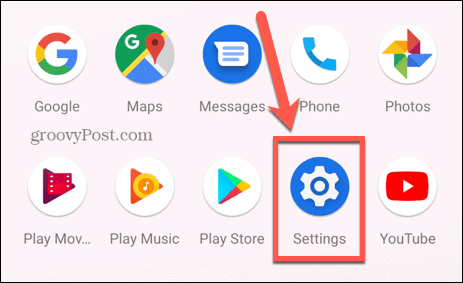
- Velge Apper og varsler.
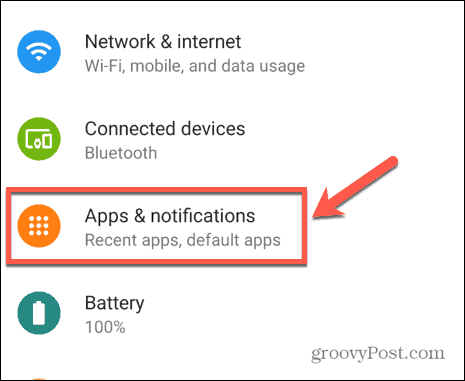
- Trykk på Se alle apper.
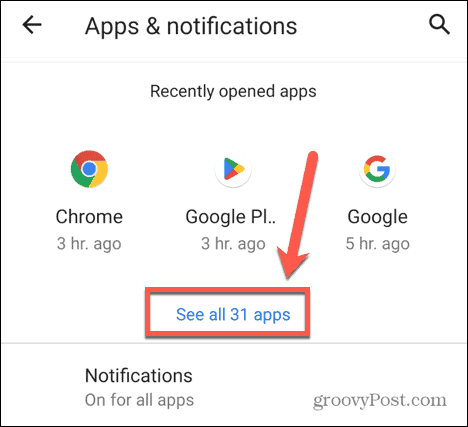
- Trykk på Android Auto.
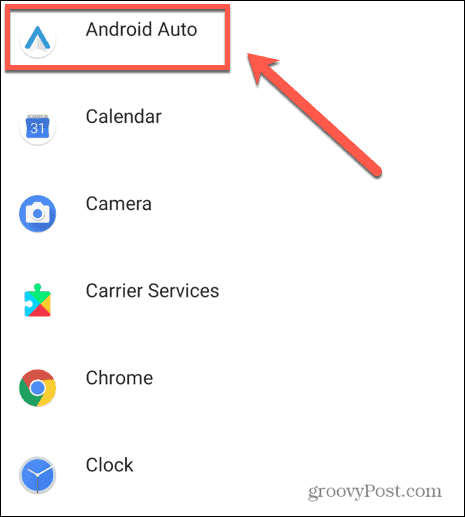
- Rull ned og trykk Ytterligere innstillinger i appen.
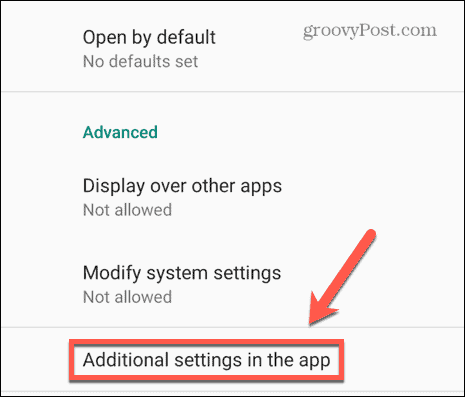
- Rull ned og velg Autolansering.
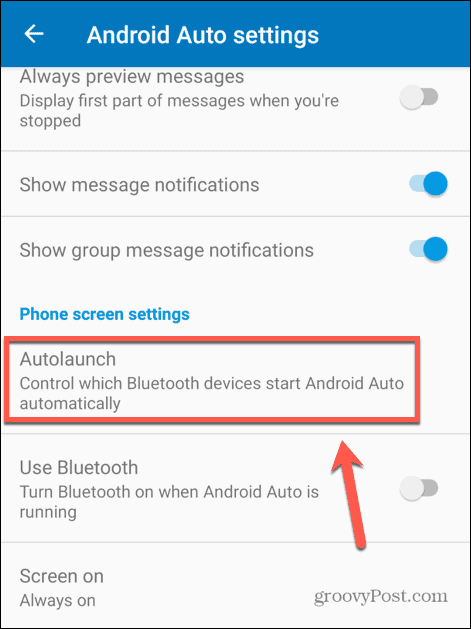
- Veksle Autolansering til Av posisjon.

Avinstaller Android Auto
Metoden ovenfor fungerer for Bluetooth-tilkoblinger, men hva om du vil koble telefonen til bilen for å lade den? Som standard vil dette starte Android Auto. Metoden for å deaktivere dette vil avhenge av hvilken Android-versjon du kjører.
Hvis du bruker Android 9 eller tidligere, er Android Auto tilgjengelig som en frittstående app. Fra Android 10 og utover er Android Auto inkludert som en del av operativsystemet. Hvis du kjører en eldre versjon av Android, kan du stoppe Android Auto fra å starte ved å slette appen fra telefonen.
Denne metoden anbefales bare virkelig hvis du ikke planlegger å bruke Android Auto veldig ofte, da du må installere den på nytt hvis du vil bruke den igjen.
Slik sletter du Android Auto fra telefonen:
- Åpen Innstillinger.
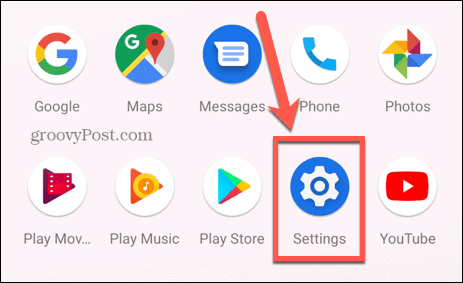
- Plukke ut Apper og varsler.
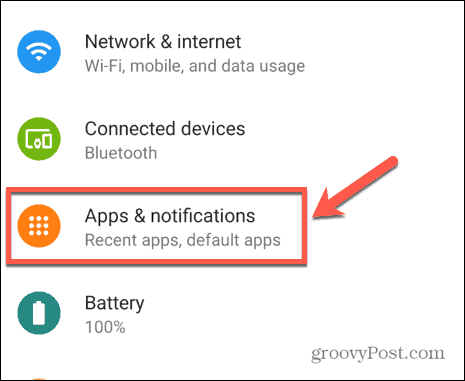
- Trykk på Se alle apper.
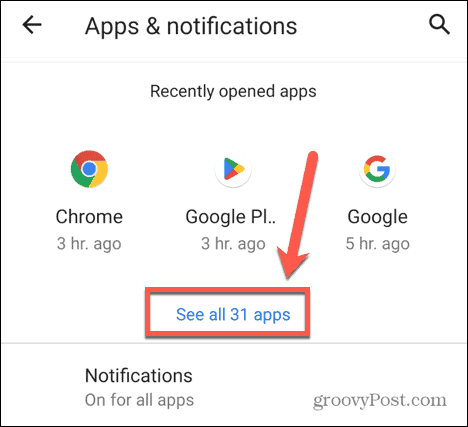
- Trykk på Android Auto.
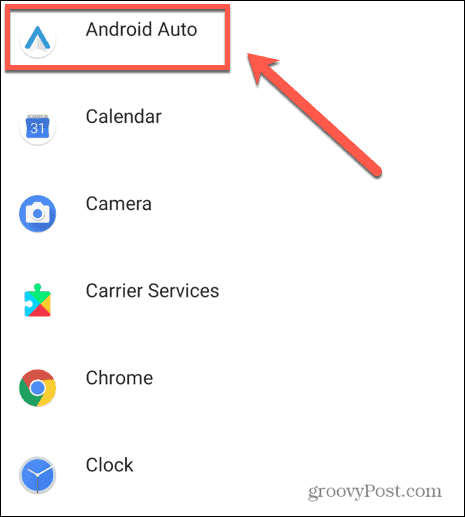
- Plukke ut Avinstaller.
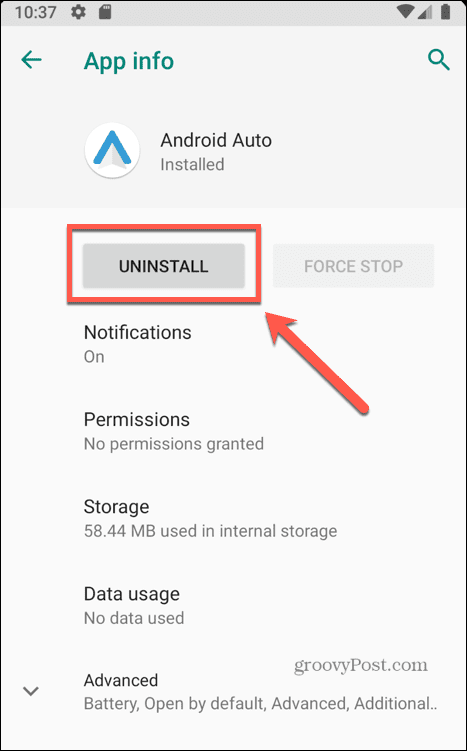
- Android Auto vil nå bli fjernet fra telefonen din.
Slik deaktiverer du Android Auto
Fra Android 10 og utover er Android Auto bakt inn i operativsystemet. Det er ingen app du kan slette, men det er mulig å deaktivere appen slik at den ikke starter når du kobler til via USB.
Slik deaktiverer du Android Auto:
- Åpen Innstillinger.
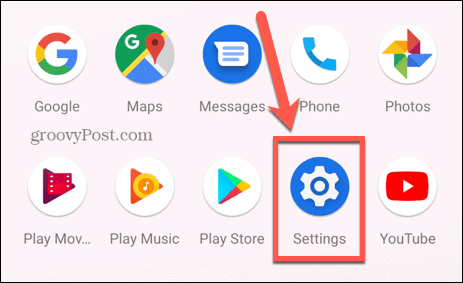
- Plukke ut Apper og varsler.
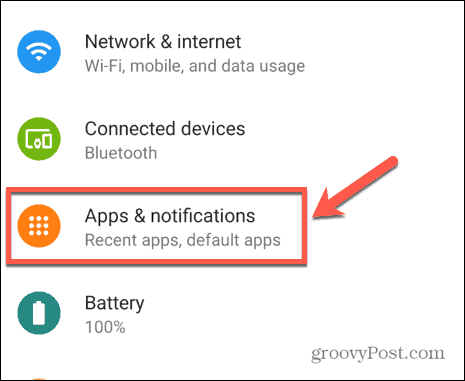
- Plukke ut Se Alle apper.
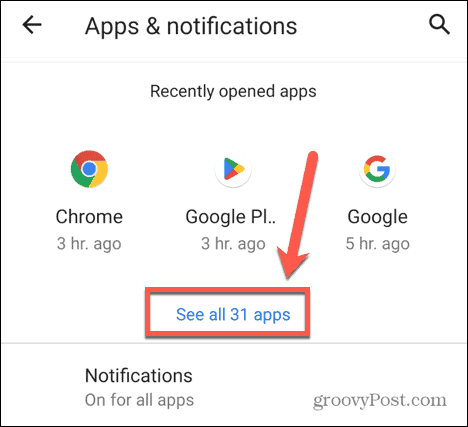
- Trykk på Android Auto.
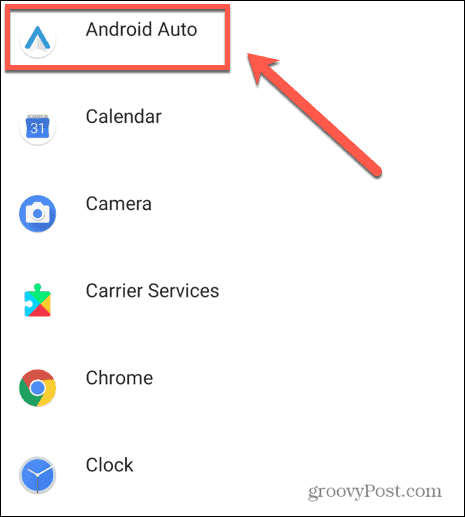
- Trykk på Deaktiver.
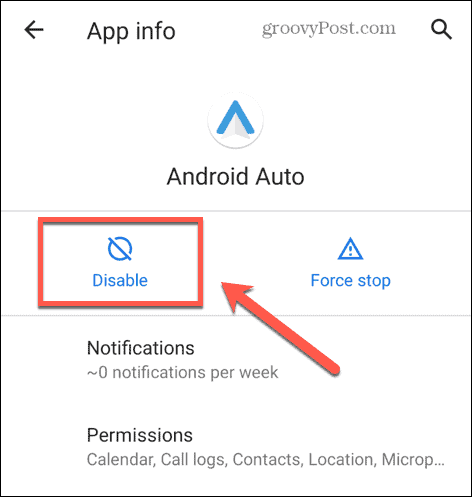
- Android Auto vil ikke lenger være tilgjengelig for bruk. For å bruke den igjen, gjenta trinnene ovenfor og trykk Muliggjøre.
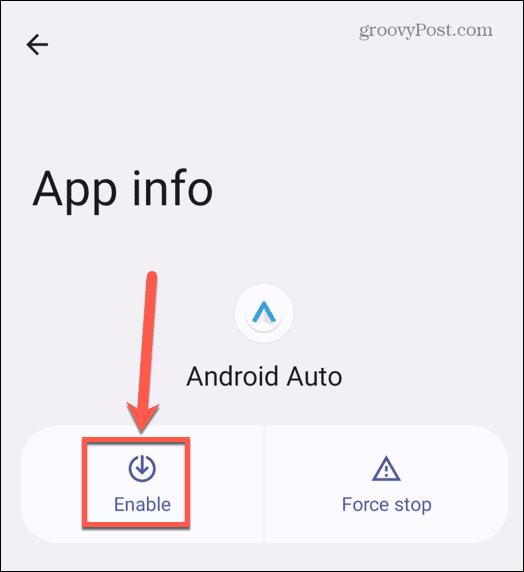
Hvordan glemme tilkoblede biler i Android Auto
En annen ting du kan gjøre for å forhindre at Android Auto starter automatisk, er å koble fra telefonen og bilen. Dette betyr at telefonen din ikke vil bli gjenkjent av infotainmentsystemet, og den kobles ikke automatisk til Android Auto.
Du må også sørge for at du slår av innstillingen som automatisk starter oppsettprosessen når en ny telefon oppdages.
For å glemme tilkoblede biler i Android Auto:
- Start Innstillinger app.
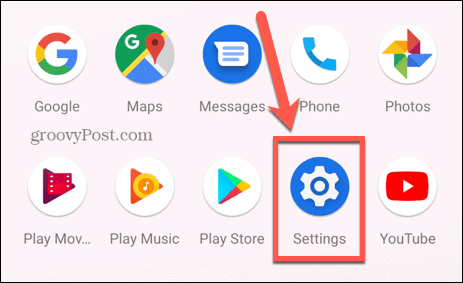
- Velg Apper og varsler.
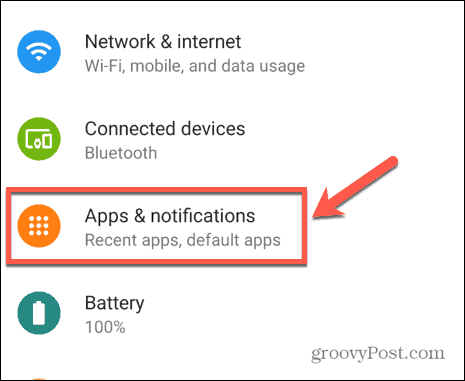
- Trykk på Se alle apper.
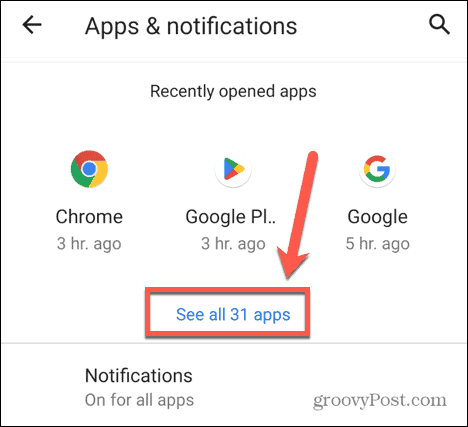
- Velge Android Auto.
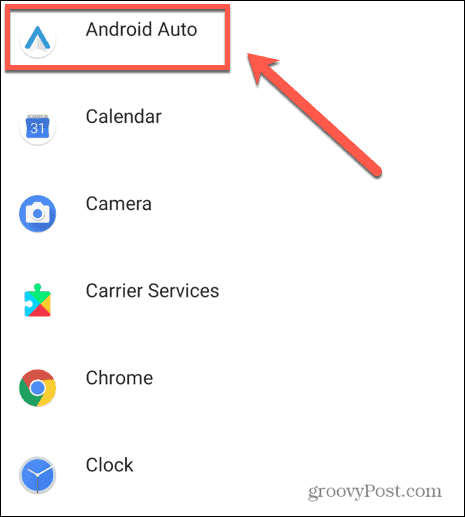
- Rull ned og trykk Ytterligere innstillinger i appen.
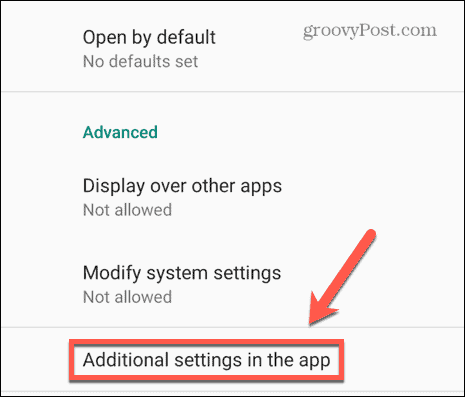
- Trykk på Tilkoblede biler.
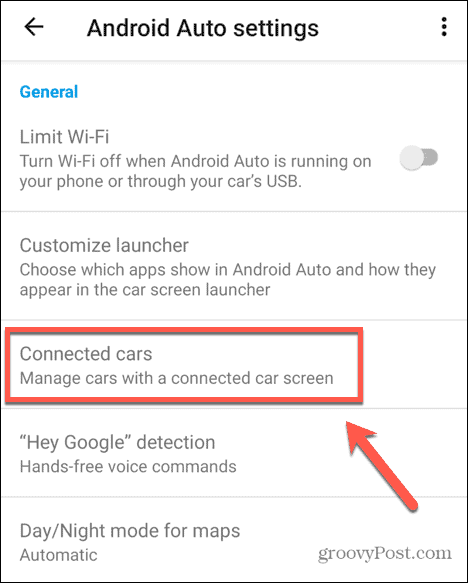
- Du vil se en liste over godkjente og avviste biler.
- Veksle Legg til nye biler til Android Auto til Av posisjon.
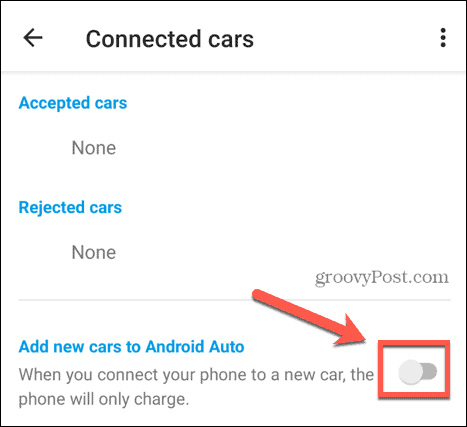
- Trykk på Tre prikker ikon.
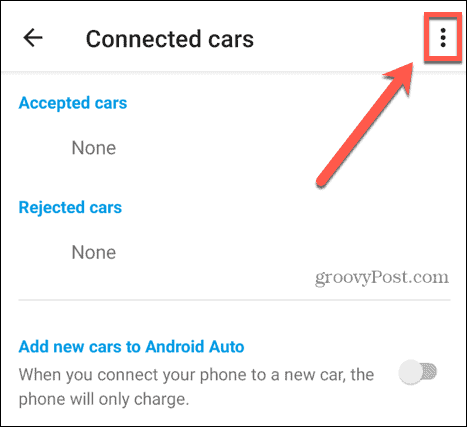
- Trykk på Glem alle biler.
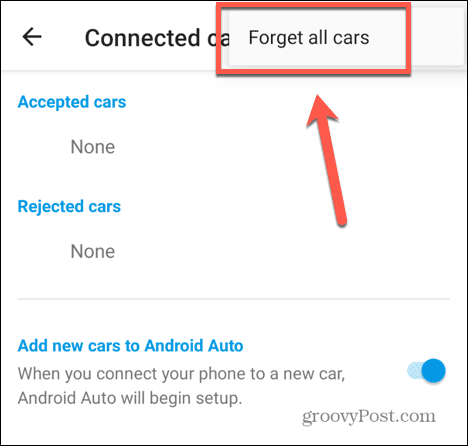
Få mer fra Android-telefonen din
Når du lærer hvordan du deaktiverer Android Auto, kan du bestemme når du bruker Android og når du bruker bilens opprinnelige infotainmentsystem. Det lar deg ta mer kontroll over hvordan du bruker telefonen.
Det er mange andre måter å få mer ut av Android-telefonen din på. Visste du at du kan aktiver sikkermodus på Android hjelpe deg med å feilsøke enheten din? Eller at det er mulig gjenopprette slettede bilder på Android-telefonen din? Du kan til og med slå på gjestemodus hvis noen ber om å låne telefonen din, og du ikke vil at de skal lete rundt i informasjonen eller innstillingene dine.
Slik finner du din Windows 11-produktnøkkel
Hvis du trenger å overføre Windows 11-produktnøkkelen eller bare trenger den for å gjøre en ren installasjon av operativsystemet,...
Slik sletter du Google Chrome-buffer, informasjonskapsler og nettleserlogg
Chrome gjør en utmerket jobb med å lagre nettleserloggen, bufferen og informasjonskapslene for å optimalisere nettleserens ytelse på nettet. Slik gjør hun...
Prismatching i butikk: Slik får du nettpriser mens du handler i butikken
Å kjøpe i butikk betyr ikke at du må betale høyere priser. Takket være prismatchingsgarantier kan du få online rabatter mens du handler i...